Undertexter och bildtexter kan vara bra för dem med hörselproblem, eller för att titta på filmer på olika språk. Om du tittar på en mac-mediaspelare, kan du behöva ett tillförlitligt sätt att lägga till undertexter.
Den goda nyheten är att det är enklare än någonsin att använda och få tillgång till sådana resurser. Låt oss utforska hur man lägger till undertexter till videor på Mac med hjälp av de detaljerade steg-för-steg-instruktioner vi har tillhandahållit nedan för olika typer av programvara. Du kommer även att lära dig hur man lägger till bildtexter till video på Mac när du förbereder ditt eget innehåll för att dela online.
Lägg till undertexter till film på Mac med Elmedia Player
Elmedia gör det enkelt och okomplicerat för Mac-användare att spela upp videor i olika filformat. Så många macOS-användare som letar efter en videospelare med undertexter vänder sig till Elmedia Player för sina videobehov.
Elmedia är kompatibel med FLV, MP4, AVI, SWF, MOV, WMV, DAT, MP3, FLAC, MPG, M4V, MKV, och DivX, bland andra filer, och kan fungera som en srt-visare för undertexter. Njut av HD-video och inga av de problem som är så vanliga med andra spelare på Mac-enheter.
Du kan även använda antingen externa eller interna undertexter, och använda många av de andra funktionerna samtidigt. Du kan ändra uppspelningshastighet, spola tillbaka, ändra bildskärmsinställningar eller till och med justera fördröjningen för synkroniseringsproblem, något som kan vara ganska vanligt med Mac-datorer som spelar upp videor.
Elmedia är en elegant och lättanvänd videospelare. Det är enkelt att hitta och lägga till undertexter till videon och du kan till och med justera dem med anpassade typsnitt, storlekar och färger. Du väljer hur du vill titta. Elmedia Player håller jämna steg med de moderna Mac-modellerna så att programvaran fungerar smidigt.
Dessutom stöder Elmedia Player undertexter vid strömning till andra enheter. Appen kan strömma via AirPlay 2, DLNA och Chromecast, och fungerar med Smart TV, Apple TV, Roku, etc.
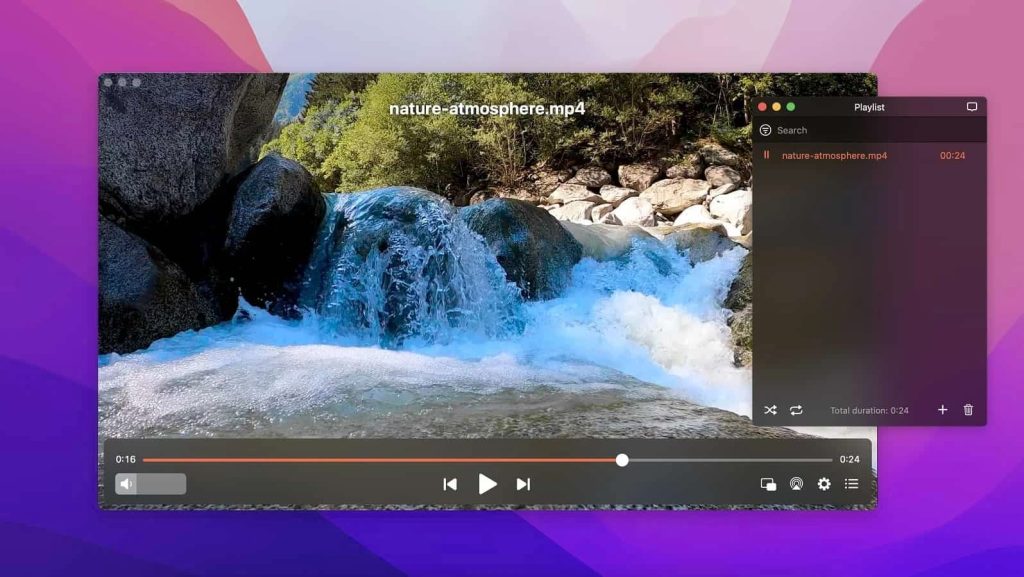
Operativsystem som stöds: macOS
Pris: gratis, Pro-uppgradering kostar $19.99
Hur man söker och lägger till undertexter till lokala videor och filmer i Elmedia Player
Så, nu när du har bestämt dig för en pålitlig spelare, hur kan du se till att dina videor spelas upp pålitligt med undertexter?
1. Ladda ner Elmedia Player. Du kan hitta detta på vår officiella webbplats eller direkt från appbutiken.
2. Kör appen från programmenyn på din Mac-enhet.

3. För att visa undertexter, gör följande:
- För att ladda undertexter från en befintlig lokal fil: Om du har laddat ner en film tillsammans med en undertextfil och de ligger i samma mapp, kommer Elmedia Player automatiskt att spela upp de aktuella undertexterna.
- Du kan aktivera automatisk inladdning av undertexter genom att gå till Inställningar > Undertexter > Autoinladdning > kryssa i “Visa undertexter automatiskt om tillgängliga”.
- Välj föredragna språk, så att Elmedia vet vilka filer som ska laddas in som standard när flera är tillgängliga.
4. För att få undertexter från webbplatsen OpenSubtitles.com:
- I Elmedia Player, gå till Undetexter > Undertextspår > Ladda ner från Opensubtitles.com. Appen kommer direkt att föreslå en lämplig fil, genomföra en online-sökning på millisekunder utan att behöva något manuellt.
- Klicka på filnamnet för att ladda det direkt. För att välja dina föredragna språk för nedladdning av undertexter, gå till Inställningar > Undertexter > Online-sökning.
5. För att justera och anpassa dina undertexter kan du:
- Synkronisera dina undertexter genom att gå till Undertexter > Öka fördröjning av undertext eller Minska fördröjning av undertext.
- Justera storleken på undertexterna genom att gå till Preferenser > Undertexter > Utseende. Du kan ändra färg, kant och bakgrund, samt teckensnitt och storlek.
Hur man lägger till undertexter till en film på Mac i VLC Media Player
VLC Media Player är extremt populär, och denna donationsprogramvara har haft miljontals nedladdningar. Den fungerar med Mac:s operativsystem men det finns fortfarande ganska många buggar som kan dyka upp, och som med all donationsprogramvara tar det ibland ett tag innan de blir åtgärdade. Dock är VLC Media Player fortfarande ett mycket bra alternativ eftersom det är gratis och låter dig ladda in textningsfiler. Det finns också anpassade skinn för att ändra utseendet på VLC Player på din Mac.

Om du lägger till undertexter i videor på Mac med VLC Media Player måste du utföra följande steg:
- Ladda ner undertextfilen för din film.
- Öppna videon med VLC genom att gå till “Arkiv” > “Öppna fil” och navigera till din önskade videofil.
- Klicka på “Undertexter” > “Lägg till undertextfil” och välj undertexterna.
För att permanent bädda in undertexter så att VLC automatiskt laddar dem varje gång du tittar på respektive video, gör följande:
- I VLC, gå till “Media” > “Ström”.
- Klicka på “Lägg till”-knappen för att ladda din önskade videofil.
- Kryssa i alternativet “Använd en undertextfil” nedanför filnamnet.
- Klicka på “Bläddra” och lokalisera undertextfilen du vill använda.
- Klicka på “Ström” > “Nästa”.
- Under “Ny destination” väljer du var du vill spara din nya video och klickar på “Nästa”.
- Alternativet “Aktivera transkodning” måste vara aktiverat. Under “Profil” kan du ändra filformatet för din video om det behövs. Klicka på “Nästa”.
- När du klickar på “Starta” kommer videon samtidigt att spelas upp och sparas i din fördefinierade målmapp med inbäddade undertexter.
Aktivera undertexter eller textning på QuickTime Player
Du kan lägga till videoundertitlar på Mac med Apple’s QuickTime Player genom att följa stegen nedan:
- Öppna QuickTime Player på din Mac.
- Öppna en film för vilken du har tillgängliga undertexter eller bildtexter.
- Du kan antingen:
- Välj ”Visa” > ”Undertexter”, välj sedan ett språk.
- Välj ”Visa” > Visa dolt textning. Observera att detta alternativ endast är tillgängligt om textningarna är inbäddade med CEA-608 formatet.
Slutsats
Användning av undertexter och stängda bildtexter kan göra videor mycket mer njutbara och tillgängliga för vissa människor, och det finns hundratusentals filer tillgängliga genom tjänster som OpenSubtitles.com. Men du behöver en pålitlig spelare som laddar undertexter i olika filtyper med minimalt krångel och kan till och med ladda undertextfiler automatiskt.
Elmedia Player är ett av de mest okomplicerade och pålitliga sätten att njuta av stängda bildtexter och undertexter på Mac. Till skillnad från vissa andra alternativ som är kompatibla med Mac är Elmedia pålitlig när det gäller att spela ett stort antal filtyper, även de som inte är inbyggda i operativsystemet. Ladda ner Elmedia Player idag och njut av enkla undertexter såväl som HD-stöd och gott om kontroll över hur videor spelas.
Vanliga frågor
Det finns några alternativ för undertexter, men Elmedias stöd för flera olika undertextfiltyper tillsammans med mediaspelarens tillförlitlighet och alla andra alternativ du har för uppspelning gör detta till det bästa valet för att ladda eller till och med hitta undertexter att lägga till en video. Dessutom låter det dig ladda videofiler i ett brett utbud av format.
Om undertexterna finns i samma mapp som din film eller video, kommer Elmedia Player alltid att ladda dem så snart du spelar videofilen.
För att lägga till undertexter till Mac-video i Elmedia Player, placera helt enkelt .srt-filen och videofilen i samma mapp. Undertexterna laddas automatiskt när du spelar videon. Om det finns flera undertextspråk tillgängliga i mappen, tryck på “S”-knappen för att växla mellan språken. Alternativt kan du dra och släppa undertexterna på Elmedia Player-fönstret.

